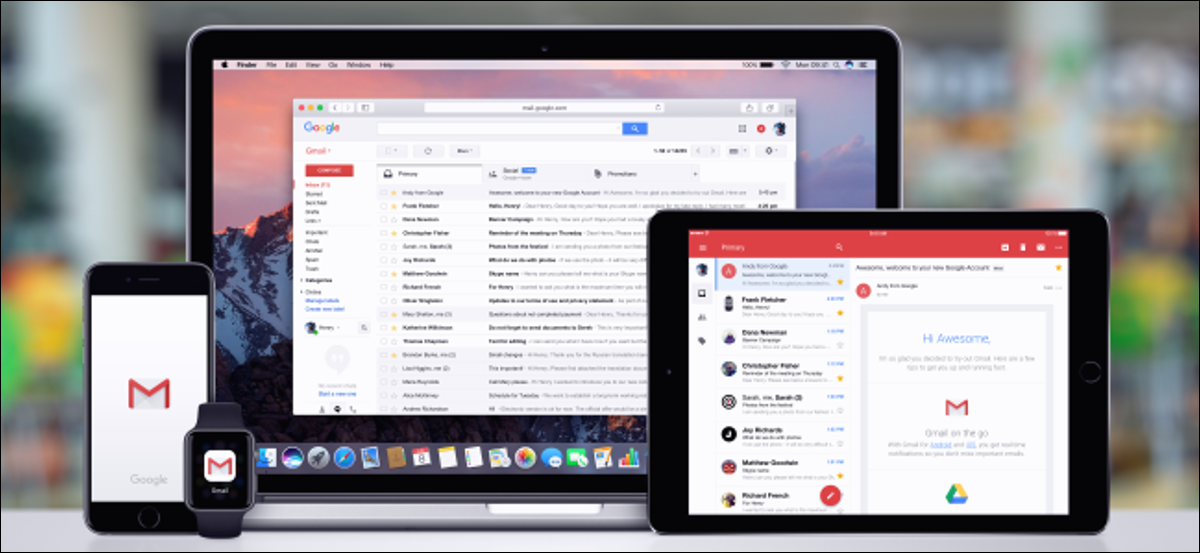
La visualizzazione per conversazione di Gmail era rivoluzionaria quando è apparsa fa 15 anni, ma mostra sempre i nuovi messaggi in fondo al thread invece che in alto. Questo è fastidioso per alcuni utenti di posta elettronica di lunga data.. Ecco come cambiarlo.
Non c'è un'opzione facile per cambiarlo
Sfortunatamente, Gmail stesso non offre una semplice opzione con un clic che metta tutti i nuovi messaggi all'inizio di un thread di conversazione.. Microsoft Outlook e Apple Mail mostrano i nuovi messaggi nella parte superiore di un thread di conversazione per impostazione predefinita, ma offrono un'opzione per mettere quei messaggi in fondo. Vogliamo che Gmail faccia lo stesso.
Ma, anche se Gmail non lo rende facile come vorremmo, ci sono ancora alternative per vedere le nuove email nella parte superiore di Gmail.
Opzione uno: disattiva la visualizzazione per conversazione
Se non ti piace usare la visualizzazione per conversazione, la risposta più semplice è disattivarlo. Se lo fai, ogni email apparirà singolarmente anziché insieme in un thread di conversazione. Questa è l'unica opzione integrata per vedere la nuova posta nella parte superiore della tua casella di posta..
Per disabilitare la visualizzazione per conversazione in Gmail, fai clic sull'ingranaggio in alto a destra del portale web di Gmail, quindi fai clic su “Collocamento”.
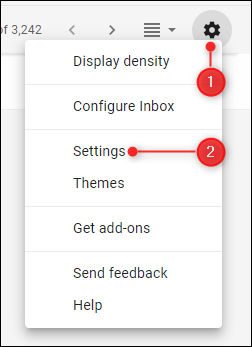
Nella scheda Generale che si apre, scorri verso il basso fino all'opzione Visualizzazione conversazione, quindi seleziona “Visualizzazione conversazione disattivata”.

Scorri fino in fondo alla pagina, quindi fai clic su “Salvare le modifiche”.
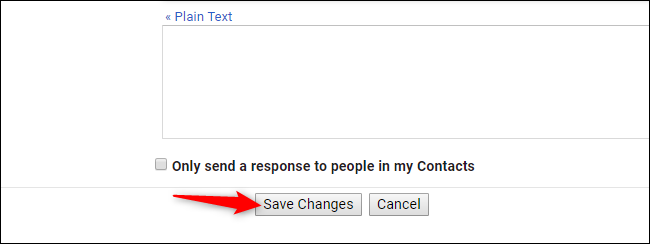
Se sei a tuo agio con il risultato, allora il tuo problema è risolto. Ma, se non ti piace vedere ogni nuova email come un tuo messaggio, ci sono altre cose che puoi provare.
Opzione due: usa un'estensione del browser
Se non vuoi disattivare la visualizzazione per conversazione, puoi installare un'estensione del browser che modificherà l'aspetto di Gmail nel tuo browser, mostrando le nuove email in alto. Molte persone consigliano la conversazione inversa di Gmail, che è abilitato per entrambi Cromo e Firefox.
Ci piace questa estensione perché funziona, ma anche perché ha un repository di lettura pubblico e Github, dove puoi esaminare il codice sorgente dell'estensione del browser. Prima di installarlo, i messaggi in thread mostreranno il messaggio più recente in basso come standard.
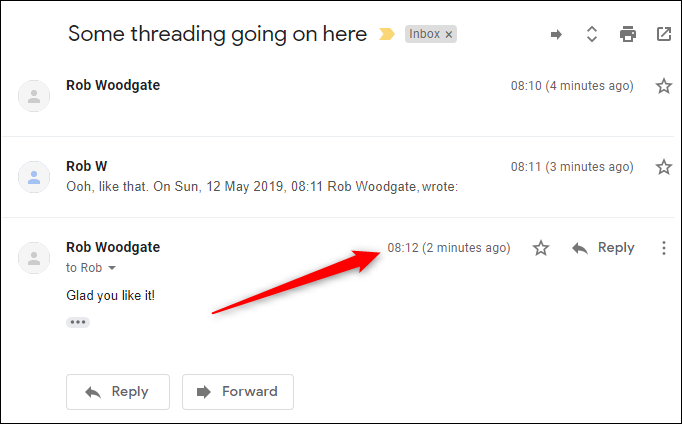
Una volta installata l'estensione, il messaggio più recente appare in alto. Come ulteriore vantaggio, anche le alternative Reply e Forward sono ora al top.
Nonostante questo, funzionerà solo nei browser Web in cui è stata installata l'estensione. Non si applica all'app mobile Gmail.
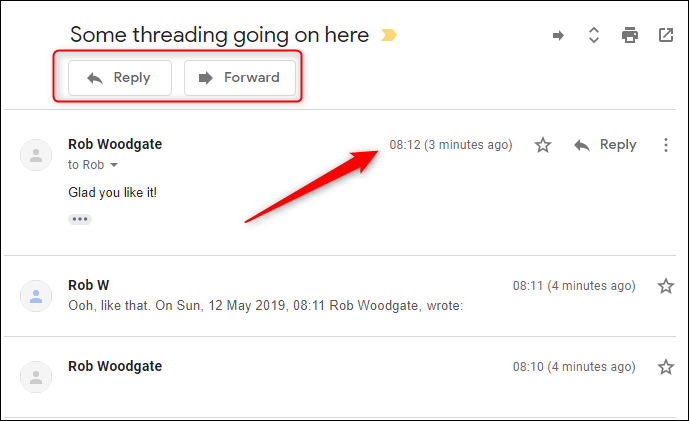
Questa estensione funziona modificando il codice del foglio di stile a cascata (CSS) il Gmail. Se sei il tipo di persona che preferisce modificare il proprio CSS ogni volta che è possibile, puoi utilizzare il CSS che utilizza l'estensione di conversazione inversa di Gmail. che puoi trovare nel tuo Archivio GitHub. Puoi usare questo CSS perché lo sviluppatore in questione, “Tomasz”, è stato abbastanza gentile autorizza la tua estensione usare un Licenza MIT che consente alle persone di utilizzare i suoi componenti gratuitamente.
Opzione tre: usa un client desktop come Outlook o Apple Mail
Se vuoi vedere la conversazione e non puoi installare un'estensione o modificare il CSS, l'ultima opzione è smettere di utilizzare l'interfaccia di Gmail e iniziare a utilizzare un client di posta diverso. Sia Outlook che Apple Mail mostreranno le visualizzazioni delle conversazioni con quella più recente in alto, quindi se accedi a Gmail tramite uno di questi client, puoi ottenere quella funzionalità difficile da ottenere.
Ti mostriamo come accedere a un account Gmail tramite Microsoft Outlook e Apple Mail prima, quindi segui queste istruzioni per configurarlo da solo. E Outlook, puoi assicurarti che le nuove e-mail siano in cima ordinando le e-mail prima della data in cui vengono ricevute. E Apple Mail, vaya a Correo> Preferencias> Visualización y cambie “Mostra il messaggio più recente in alto”.
Purtroppo, nessuna app di posta mobile popolare, come Microsoft Outlook, Apple Mail su iPhone e l'app Gmail di Google, ha questa opzione integrata. È possibile che ci siano alcune applicazioni di posta elettronica meno riconosciute con questo strumento, ma non ne abbiamo trovati. -conoscenti che possiamo consigliare.






